如何在 Windows 11 中將 Word 重置為默認設置
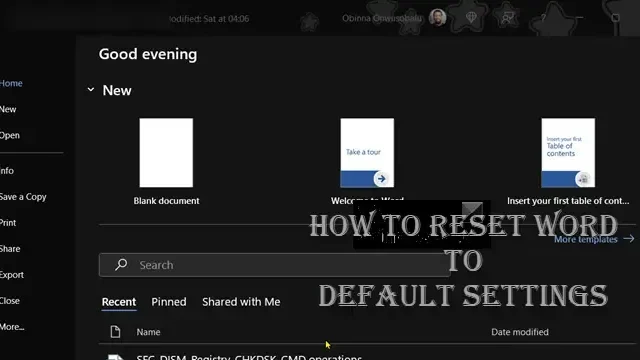
您可能會針對某些特殊情況更改 Microsoft Word 中的多項設置,但是當您要刪除特定配置時,它不起作用並且會影響您接下來的操作,甚至無法順利創建新文檔/演示文稿。在本文中,我們將向您展示如何在 Windows 11 中將 Word 重置為默認設置。
如何在 Windows 11 中將 Word 重置為默認設置
Microsoft Word 被許多企業用作其主要的文字處理程序,它有時會出現故障。如果您的商用計算機上的 Word 版本顯示灰色選項,您的段落樣式因未知原因而發生變化,或者如果所有選項卡設置看起來都不正確,那麼是時候點擊重置按鈕了。不幸的是,Word 中沒有按鈕可以將程序重置為默認設置。但是,您可以重命名 Word 的全局模板以查看是否可以解決它的問題。如果 Word 仍然存在問題或運行速度非常慢,另一種選擇是刪除 Word 的註冊表項。這會強制 Word 恢復為原始默認設置。
您可以重置某些 Word 設置,例如Windows 註冊表中的Word 數據和選項鍵。
要在 Windows 11 中將 Word 重置為默認設置,請按照以下步驟操作。由於這是註冊表操作,建議您備份註冊表或創建系統還原點作為必要的預防措施。完成後,您可以按以下步驟進行:
- 按Windows 鍵 + R調用“運行”對話框。
- 在“運行”對話框中,鍵入 regedit 並按 Enter 以打開註冊表編輯器。
- 導航或跳轉到下面的註冊表項路徑:
HKEY_CURRENT_USER\Software\Microsoft\Office\16.0\Word
- 在該位置的左側導航窗格中,在 Word 註冊表文件夾下,刪除所需的註冊表項。
- 數據鍵:該鍵包含“最近使用”列表的二進制信息,包括最近使用的文件列表和最近使用的地址簿列表。此鍵還包含“跟踪更改”設置和“編輯”設置。
- Options 鍵:此鍵存儲您可以從 Microsoft Word 設置的選項,方法是更改菜單選項或運行註冊表選項實用程序。可能性分為兩組:默認選項和可選設置。
- 嚮導鍵:所有嚮導默認值都存儲在該鍵中。這些設置是在您第一次運行嚮導時創建的。
- 完成後退出註冊表編輯器。
就是這樣!
刪除註冊表項並重新啟動程序後,Word 運行安裝程序以正確重建註冊表項。如果要在運行程序之前重建註冊表項,可以修復 Office 安裝。您可以在 Windows 11/10 PC 上重新安裝 Office以修復或重置 Word 文件和值。
如何在 Windows 11 上重置 Word?
如果你想在 Windows 11 上重置 Word 可能是因為 Office 套件給你帶來問題,你可以按照我們在本文上面概述的說明成功輕鬆地完成任務。
如何將 Word 格式重置為默認值?
如果要將 Word 中的段落重置為特定文檔的默認設置,按Ctrl-Shift-Z將重置對文本所做的任何格式更改,例如字體、大小、粗體等。



發佈留言